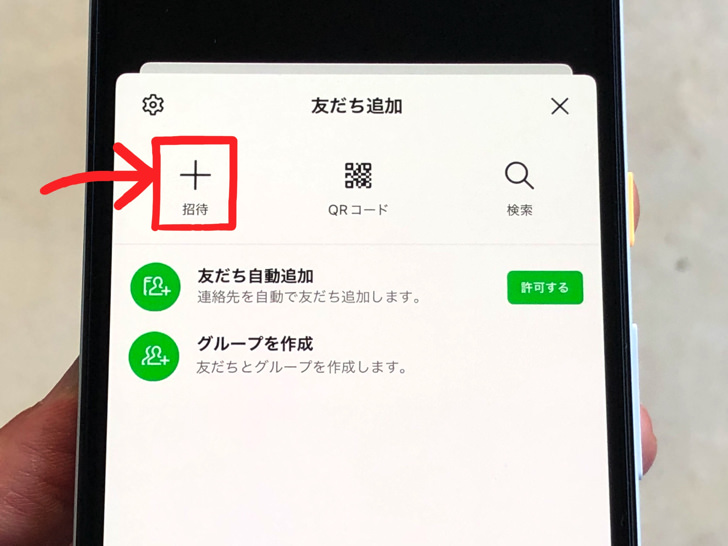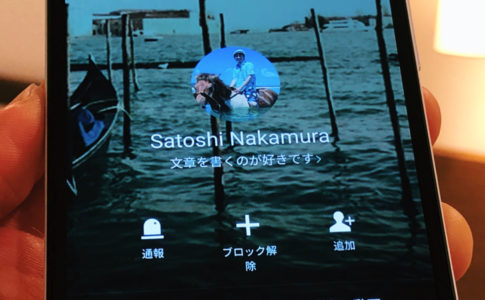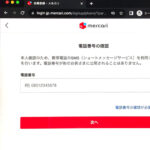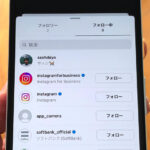こんにちは!iPhoneでもAndroidでも毎日LINEしているサッシです。
もうリアルの友達を「友だち」に招待は試してみましたか?
検索と違って招待メッセージを電話番号やメアドに送る形ですからね。
仕組み・やり方をよ〜く知っておきましょう!!
パソコン版の場合も含めて、このページでは以下の内容で「友達に友達を招待する方法」を具体的に紹介しますね。
手順はこう!LINEで友達に友達を招待する方法
さっそく実際にやってみましょう。
LINEで友達に友達を招待する方法です。
スマホでLINEアプリを開いたらホーム画面にしてください。
(トーク画面ではないですよ)
ホーム画面にしたら人型マークをタップします。
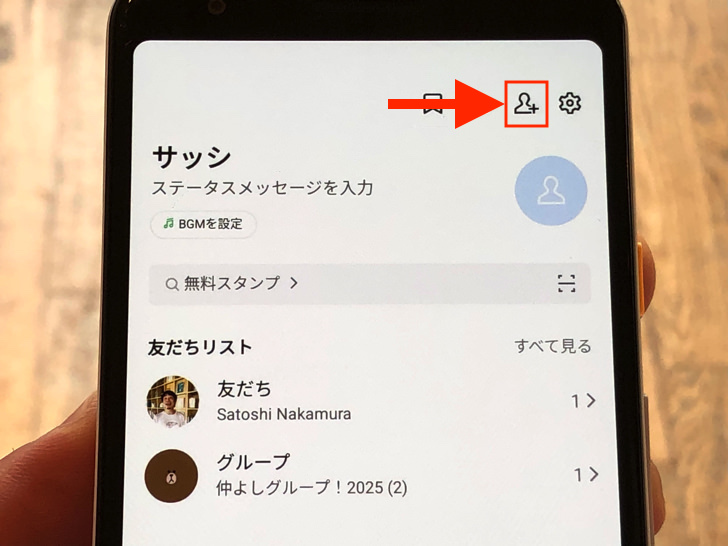
▲人型マーク
その人型マークは「友だち追加」の表示なので、友だち追加に進む画面になりますよ。
今回はもちろん+マークの「招待」をタップしましょう。
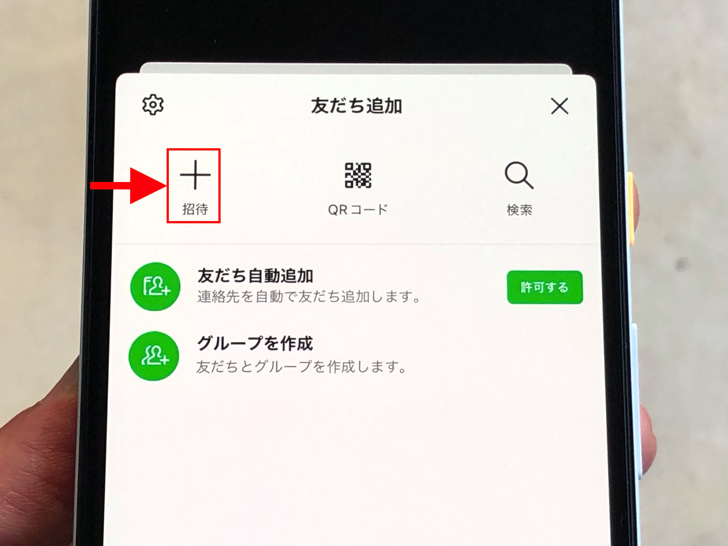
▲招待
すると2つの選択肢が出てきます。
電話番号によるSMSで招待状を送りたいなら「SMS」を選んでください。
メールアドレス宛に送りたいなら「メールアドレス」を選びましょう。
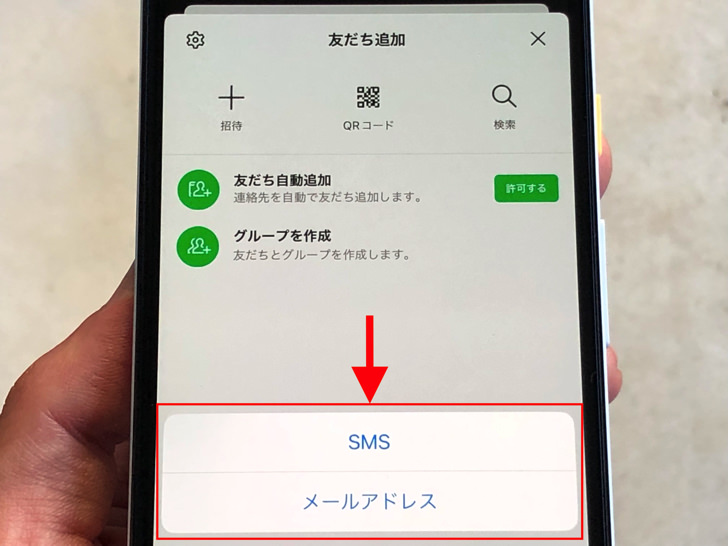
▲2つの選択肢
あとは相手を決めるだけですよ。
スマホの連絡帳に電話番号やメアドを登録してある人たちがずらーっと出てきます。
その中から招待したい相手を選んで送信しましょう。
こちらを友達追加できるQRコードやURLが記載されたメッセージが送信されますよ!
友だちに友だちを招待する方法はPC版のラインでも同じ?
スマホでのやり方がわかったところで、パソコンの場合にも触れておきますね。
友だちに友だちを招待する方法はPC版のラインでも同じなのでしょうか?
それについては答えは・・・「No」。
PC版のラインには友だちに友だちを招待する方法はないです。
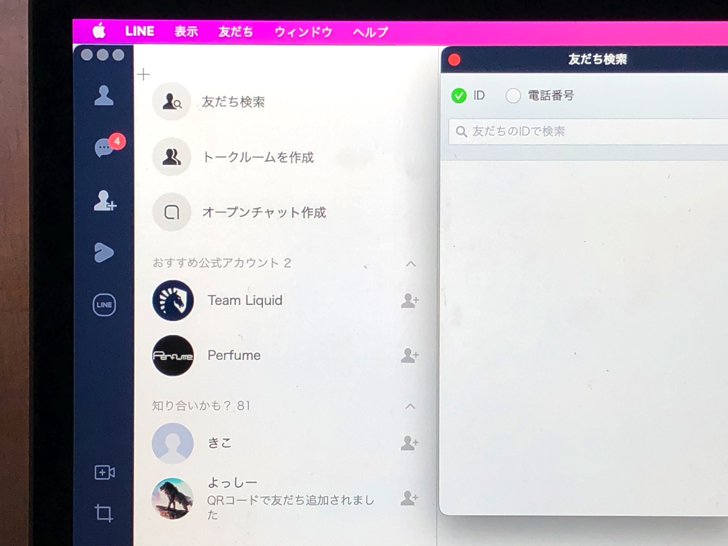
▲PC版で友だち検索
人型マークのところを押してメニューを出しても「招待」は出てこないんですよ(涙)
PC版からはIDや電話番号で検索して友だち追加しかできません。
リアルの友だちを友だちに招待したいときはスマホアプリから行いましょう。
なお相手の電話番号やメアドを知らなくても、招待メッセージ内容やQRコードをコピー・保存してSNSのDMなどで送っても意味は同じですよ!
まとめ
さいごに、今回の「ラインで友だちに友だちを招待する方法」のポイントをまとめて並べておきますね。
- ホーム画面の+マークから進もう
- 電話番号のSMSかメールアドレスで送信
- PC版からはできないので注意!
スマホをよく使うなら、大切な画像を残す対策はしっかりできていますか?
いつか必ず容量いっぱいになるか機種変するので、大切な思い出の写真・動画は外付けHDDに保存するのがおすすめです。
子どもや恋人とのちょっと見られたくない画像なども絶対に漏らさずに保存できますので。
(ネットにアップすれば流出のリスクが必ずあります)
ロジテックのスマホ用HDDならpc不要でスマホからケーブルを差して直接保存できるので僕はすごく気に入っています。
1万円くらいで1TB(=128GBのスマホ8台分)の大容量が手に入りますよ。